آموزش گام به گام ساخت و حذف پروفایل ایکس باکس

از زمان عرضه ی اولین کنسول Xbox توسط مایکروسافت در سال 2001، این برند به یکی از پرطرفدارترین و پیشرفته ترین برندهای صنعت بازی های ویدیویی تبدیل شده است. اما Xbox به معنای تنها یک سخت افزار نیست؛ به همراه آن، Xbox Live و پروفایل ایکس باکس به بازیکنان امکانات فراوانی را ارائه می دهند. پروفایل xbox به عنوان شناسه ای شخصی برای هر کاربر Xbox Live عمل می کند. این پروفایل امکاناتی چون بازی آنلاین، اشتراک گذاری محتوا و ارتباط با دوستان را به کاربران می دهد. به عبارت دیگر، پروفایل شخصی ایکس باکس برای علاقه مندان به بازی های ویدیویی، جایی برای ارتباط و تعامل اجتماعی است. ساخت پروفایل ایکس باکس اساسی ترین بخش از تجربه بازی کاربران محسوب می شود.

ساخت پروفایل ایکس باکس چگونه عمل می کند؟
پروفایل در ایکس باکس به عنوان یک حساب کاربری در سرویس Xbox Live عمل می کند که ارتباط کاربران با کنسول های Xbox و خدمات مرتبط با آن را فراهم می کند. این پروفایل شامل اطلاعات شخصی کاربران مانند نام، نام کاربری (Gamertag)، عکس پروفایل، لیست دوستان، امتیازات بازی، اطلاعات آماری و دیگر اطلاعات مربوط به فعالیت های بازی افزاری آنان می شود. پروفایل ایکس باکس اساسی ترین و اصلی ترین قسمت از تجربه بازی افزاری و اجتماعی کاربران در دنیای Xbox محسوب می شود.
تعمیر ایکس باکس در محل به همراه قطعات اصلی در زودکمک.
با استفاده از پروفایل ایکس باکس، کاربران می توانند خدمات زیر را دریافت نمایند.
بازی آنلاین
از طریق پروفایل xbox، می توانید به بازی های آنلاین Xbox Live متصل شوید و با دیگر بازیکنان در سراسر جهان بازی کنید.
ارتباط با دوستان
از طریق پروفایل، می توانید با دوستان خود ارتباط برقرار کنید، آن ها را به لیست دوستان خود اضافه کنید و با آن ها در ارتباط باشید.
به اشتراک گذاری محتوا
از طریق پروفایل در ایکس باکس، می توانید تصاویر، ویدیوها و دیگر محتواهای خود را با دیگران به اشتراک بگذارید.
مدیریت اطلاعات حساب
کاربران می توانند اطلاعات شخصی و تنظیمات حساب خود را از طریق پروفایل ایکس باکس مدیریت کنند، از جمله تغییر نام، تصویر پروفایل، و تنظیمات امنیتی.
خلاقیت در ساخت پروفایل ایکس باکس
بدون شک! پروفایل ایکس باکس نقطه شروعی برای دسترسی به دنیای گسترده ای از تجربیات بازی افزاری و اجتماعی است. اما در ساخت حساب کاربری ایکس باکس ، شما می توانید از یک نگرش خلاقانه تر و شخصی تر بهره مند شوید. به عنوان مثال:
نام و نام خانوادگی خاص
در ساخت پروفایل ایکس باکس به جای استفاده از نام و نام خانوادگی خود، ممکن است یک نام خیالی یا یک لقب از علایق یا شخصیت مورد علاقه تان انتخاب کنید. این می تواند یک لحن دوستانه و شخصی به پروفایل شما بدهد.
تصویر پروفایل خلاقانه
به جای استفاده از یک عکس پروفایل معمولی، می توانید از یک تصویر خلاقانه، هنری یا مرتبط با علایق شخصیتی خود استفاده کنید. این می تواند پروفایل شما را متمایز کند و جذابیت آن را افزایش دهد.
توضیحات خلاقانه
هنگام ساختن پروفایل ایکس باکس در بخش توضیحات پروفایل، می توانید یک داستان کوتاه، یک آمار جالب یا حتی یک نقل قول مورد علاقه تان را به اشتراک بگذارید. این به دیگران ایده ای از شخصیت و سلیقه های شما می دهد.
به کمک این تغییرات، شما می توانید پروفایل خود را به یک نمایشگر منحصر به فرد و شخصی از هویت و علایق خود تبدیل کنید.
 💡 آپدیت ایکس باکس را در این مقاله ببینید.
💡 آپدیت ایکس باکس را در این مقاله ببینید.
ساخت پروفایل ایکس باکس
برای ورود به Xbox Live، ابتدا باید حساب کاربری Xbox Live بسازید یا وارد حساب کاربری موجود خود شوید. می توانید این کار را از طریق کنسول Xbox خود یا از طریق وب سایت Xbox انجام دهید.
-
اگر دستگاه Xbox خود را دارید، آن را روشن کنید و از طریق کنسول به حساب کاربری Xbox Live خود وارد شوید. در صورتی که دسترسی به کنسول ندارید، می توانید از وب سایت Xbox در آدرسwww.xbox.com استفاده کنید.
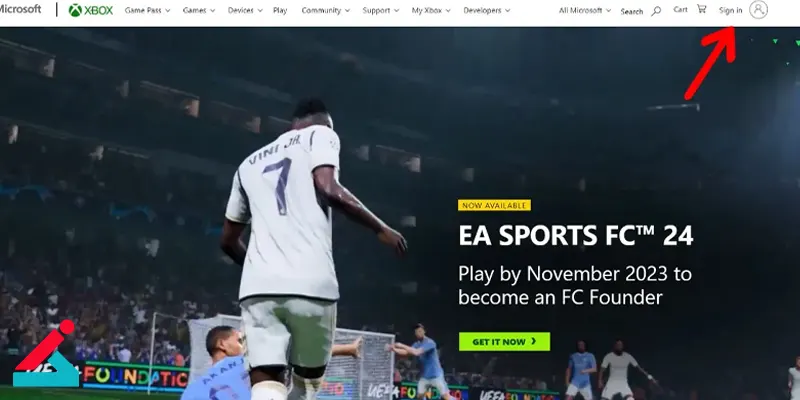
-
پس از ورود به حساب کاربری Xbox Live، به بخش " profile " یا " Account " بروید. این بخش معمولاً در منوی اصلی یا در قسمت های مختلف است.
-
در بخش پروفایل ایکس باکس، گزینه " Create a new profile " یا گزینه مشابه آن را انتخاب کنید. این گزینه معمولاً در بخش های تنظیمات یا مدیریت حساب قابل مشاهده است.
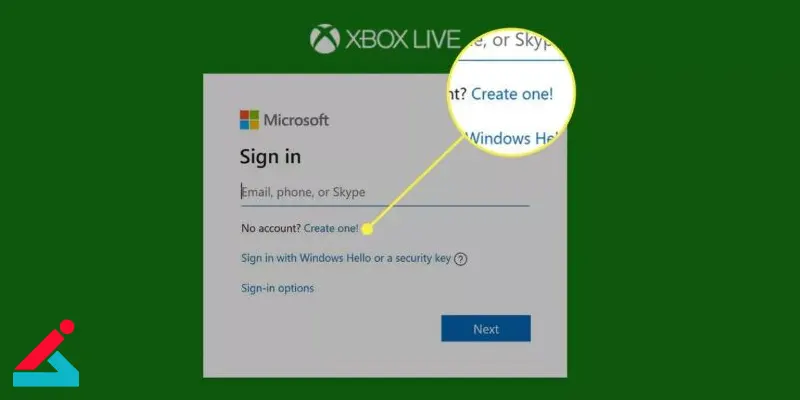
-
در این مرحله، اطلاعات شخصی خود را وارد کنید. که شامل نام، نام خانوادگی، تاریخ تولد و آدرس ایمیل می شود. همچنین نام کاربری یا Gamertag منحصر به فرد را انتخاب کنید.
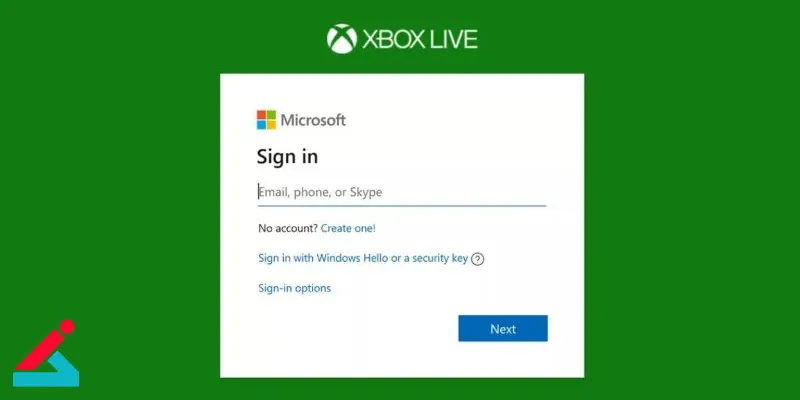
-
تنظیمات امنیتی خود را مشخص کنید، از جمله انتخاب یک رمز عبور قوی و تعیین تنظیمات حفاظت از حساب کاربری مانند سوال امنیتی یا احراز هویت دو مرحله ای.
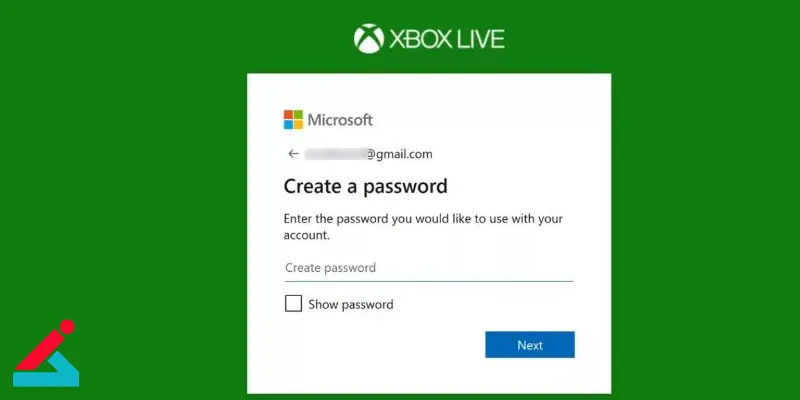
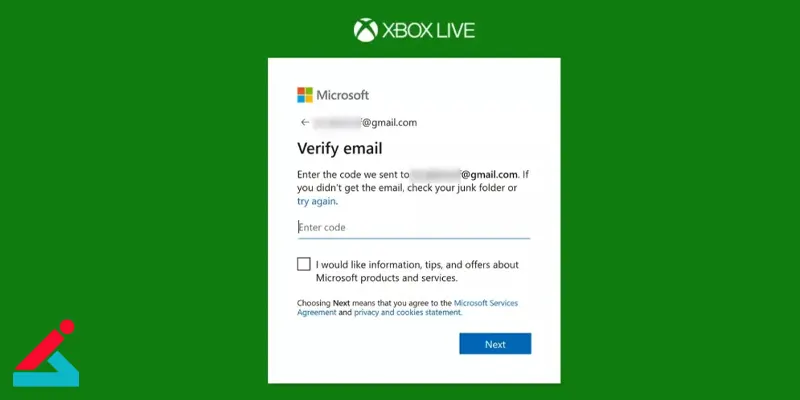
-
پس از تکمیل اطلاعات، گزینه " Store " یا " confirmation " را انتخاب کنید تا پروفایل شما ایجاد شود.
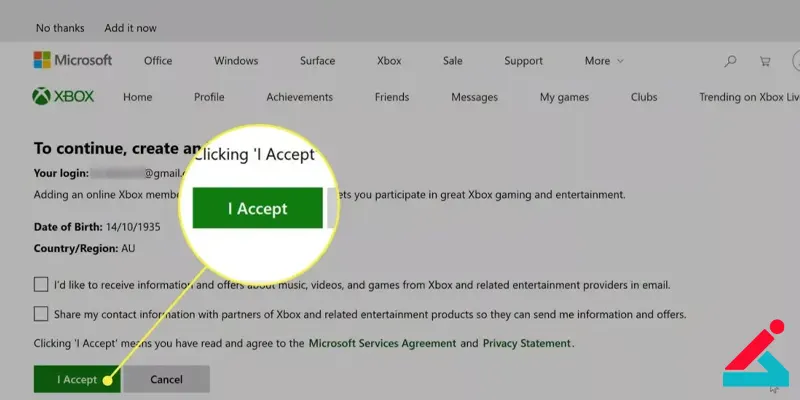
با انجام این مراحل، حساب کاربری در ایکس باکس ایجاد می شود و شما می توانید از امکانات و خدمات Xbox Live بهره مند شوید.
✔ علت صدا نداشتن Xbox و نحوه رفع این مشکل
حذف پروفایل ایکس باکس
حذف حساب کاربری xbox ممکن است به دلایل مختلفی صورت بگیرد، از جمله تصمیم به عدم استفاده از اکانت مورد نظر یا نیاز به ایجاد یک اکانت جدید. لازم به ذکر است که پس از حذف پروفایل ایکس باکس، اطلاعات و محتوای مربوط به آن از بین می روند و امکان بازگشت به حساب کاربری قبلی و یا بازیابی اطلاعات ممکن نیست. لذا حذف پروفایل در ایکس باکس را با دقت و آگاهی انجام دهید.
-
گزینه ی Download Profile را انتخاب کنید. (مشاهده نکردن این گزینه به این معنا است که با پروفایل کاربری دیگری وارد شده اید. ضمن فشار دادن دکمه ی X و تایید، از اکانت متفرقه خارج شوید.)
-
در بخش پایین صفحه، گزینه ای تحت عنوان Download Profile مشاهده می شود که برای ساخت پروفایل ایکس باکس ، باید این گزینه را انتخاب نمایید.
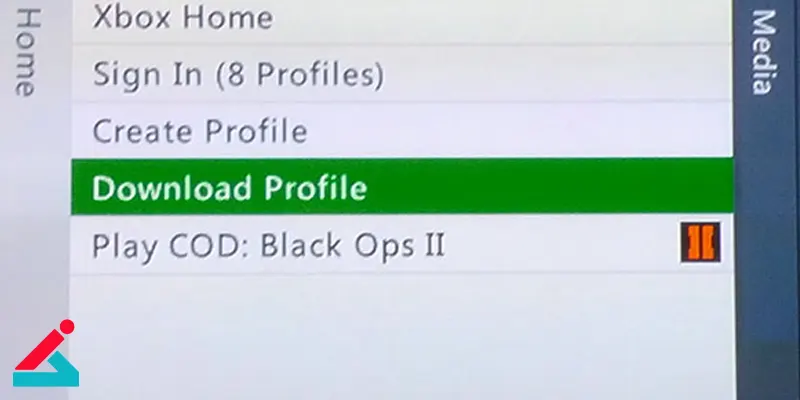
-
آدرس ایمیل خود در سرویس ایمیل مایکروسافت را وارد کنید. (اگر قبلا حساب مایکروسافت نداشته اید، باید این کار را انجام دهید؛ کار با ایکس باکس بدون وجود این حساب، به مشکل خواهد خورد و تمامی تنظیمات باید در اکانت مایکروسافت شما ذخیره گردد.)
-
رمز عبور حسابتان را وارد کنید. (فراموش نکنید چنانچه حساب کاربری از نوع Child و مخصوص کودکان باشد، به اطلاعات حساب کاربری والدین نیاز پیدا خواهید کرد. )
-
در ادامه ی مراحل ساخت پروفایل Xbox ، اگر از هارد اکسترنال استفاده می کنید، محل ذخیره کردن اطلاعات پروفایل جدید را انتخاب کرده و در غیر این صورت فرایند را ادامه دهید.
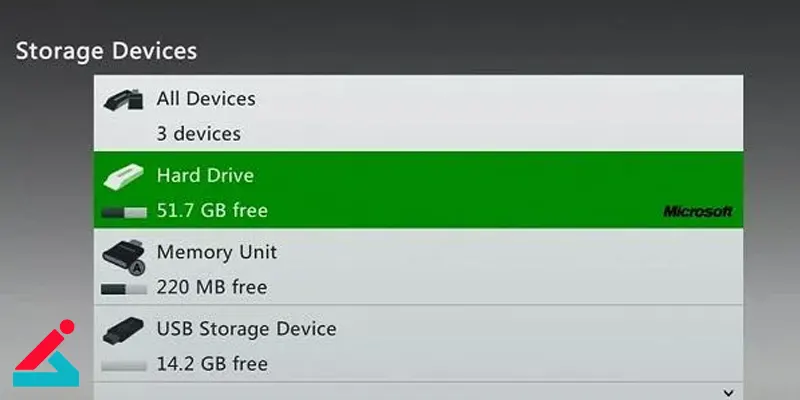
-
بعد از دانلود شدن پروفایل، سیستم از شما میپرسد که تمایل به ذخیره شدن رمز عبور دارید یا نه.
-
با انتخاب گزینه ی Remember Password ، راحت تر به اکانت وارد می شوید اما امنیت پروفایل شما کاهش خواهد یافت. مهندسین مجرب نمایندگی تعمیرات ایکس باکس مرکز سخت افزار ایران، توصیه می کنند که تا حد امکان این گزینه را انتخاب نکنید.
-
پس از تایید اطلاعات و حذف پروفایل ایکس باکس، فرآیند حذف شروع می شود و پروفایل شما به طور دائمی حذف می شود.
 همچنین بخوانید: آموزش اتصال اینترنت گوشی به کنسول بازی
همچنین بخوانید: آموزش اتصال اینترنت گوشی به کنسول بازی
حذف پروفایل در ایکس باکس وان
فرایند حذف پروفایل ایکس باکس در مدل وان این دستگاه کمی متفاوت است. برای این منظور، باید پس از ورود به بخش تنظیمات، گزینه ی Account و سپس Remove accounts را انتخاب کنید. با انتخاب کردن یکی از حساب های کاربری که قصد حذف کردن آن را دارد، گزینه ی Remove را انتخاب کرده و سپس، Close را برگزینید تا تنظیمات بسته شود.
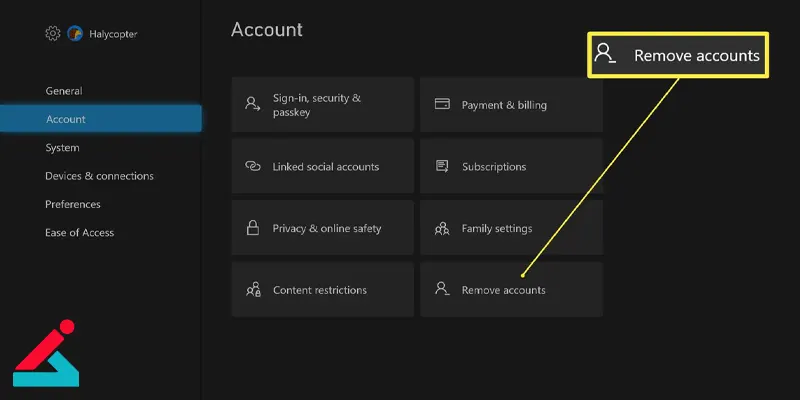

 نمایندگی سونی
نمایندگی سونی جی تگ ایکس باکس
جی تگ ایکس باکس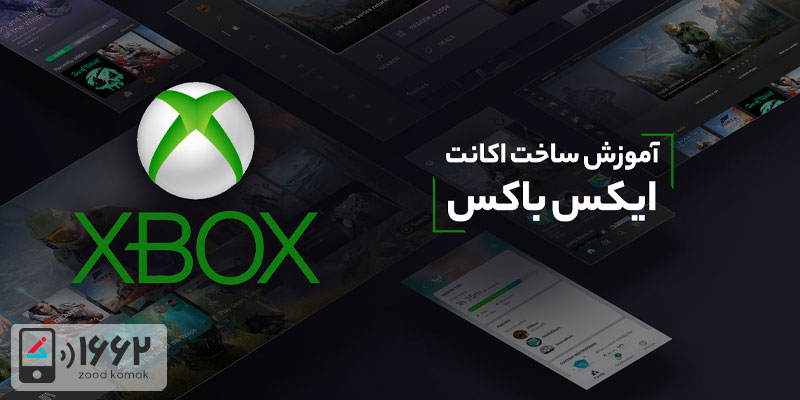 آموزش ساخت اکانت در ایکس باکس
آموزش ساخت اکانت در ایکس باکس




